Многие люди на сегодняшний день без труда могут самостоятельно Windows на свой компьютер или ноутбук. Но с каждым днем владельцев компьютеров становиться все больше и больше, а значит есть и те, кто этого делать еще не умеют. Часто новички вызывают на дом друзей, коллег или сервисников которым приходится платить не подозревая, что сами легко могут осуществить эту процедуру.
Ставить Windows ни в коем случае нельзя с рабочего стола, иначе баги и нестабильность обеспечены! Вставляем диск/ USB Flesh с операционной системой в компьютер. Для этого перезапускаем компьютер и часто нажимаем клавишу Del до тех пор, пока не зайдем в меню BIOS, бывают и другие способы зайти в это меню. На ноутбуках и некоторых моделях материнских плат вместо Del нужно будет нажимать F2, f10, F11 или даже Esc. Там вам нужно найти пункт First Boot Device (начальное загрузочное устройство) и выбрать CD/DVD привод или USB Flesh (если ставить операционку с флешки). Нажать F10 для сохранения изменений и подтвердить свое решение нажатием Enter. Если все сделано правильно, после перезагрузки начнется установка.
Выбираем язык, формат времени и денежных единиц и раскладку клавиатуры.
Дальше жмем Установить.
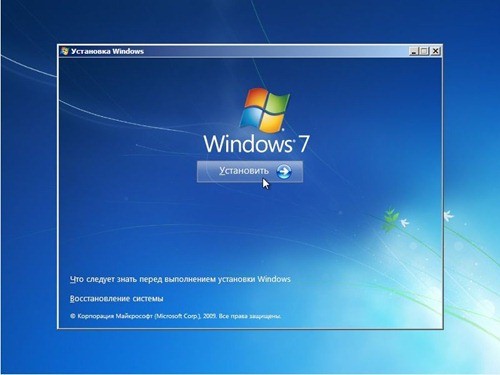
Соглашаемся с лицензионным соглашением — иначе никак.
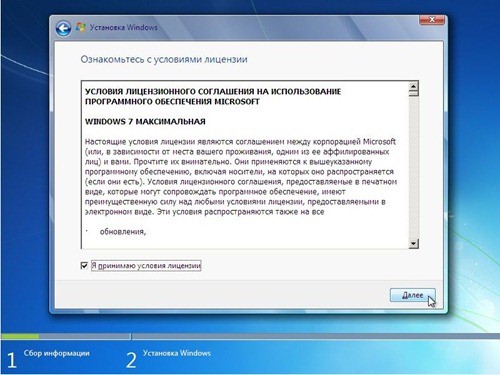
Если устанавливаете Windows 7 на новый компьютер или желаете поставить систему с чистого листа — смело жмите Полная установка. В противном случае — выбирайте обновление. Но если у вас серьезные проблемы с операционкой то выбирайте полную установку!
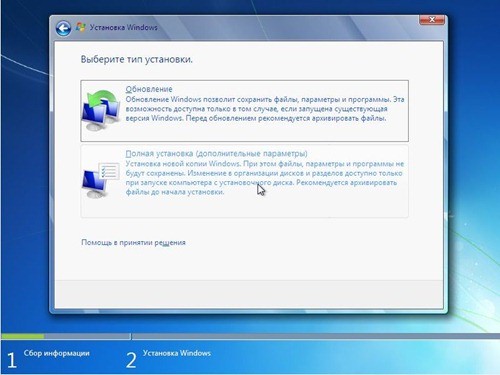
Дальше нужно разметить диск. Сколько гигабайт отводить под системный диск? Все зависит от размера пространства жесткого диска. Обычно на диск C: 15-20 Гб под саму систему Windows, 15 Гб под программы, 15 Гб под всевозможные «временные» папки на рабочем столе. В общем около 70-80 Гб. Вы же можете выбрать размер на свое усмотрение. Главное, чтобы он был не меньше 40 Гб. Именно столько нужно для комфортной работы системы.
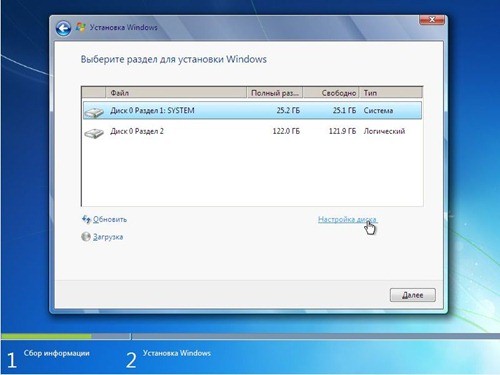
Остальное выделяйте под игры и другие файлы это диск D. По желанию можно разбить память на большое количество дисков, лично я больше 2/3 разделов никогда не делаю ибо в этом нет смысла, но и не стоит всю память оставлять только в одном диске!
Жмем далее и можем немного отдохнуть. Установка Windows 7 на компьютер запущена.
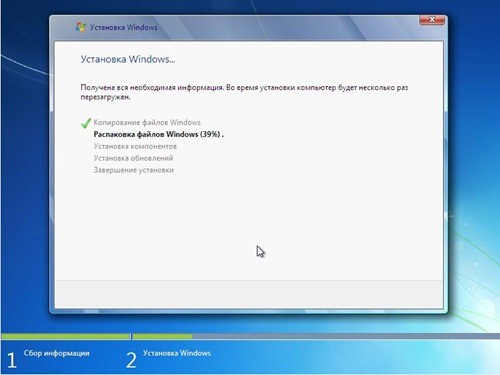
Когда система установлена, нужно произвести некоторые настройки. В первую очередь вас попросят ввести имя пользователя и имя компьютера.
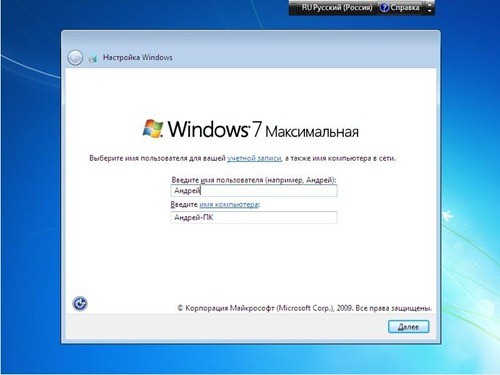
Потом предложат ввести пароль. Если вы не хотите использовать пароль пропустите этот пункт нажав Далее.
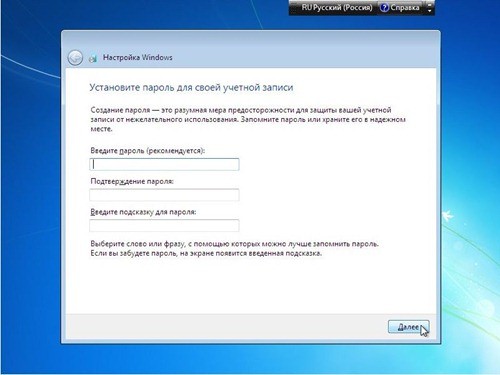
Тут вам нужно будет ввести ключ продукта. Где его взять? Здесь несколько вариантов:
1. Он находится на наклейке, которая размещена на днище вашего ноутбука;
2. Он расположен на специальной наклейке на системном блоке (если вы покупали компьютер в комплекте с лицензионной Windows 7, но вам понадобилось ее переустановить);
3. Он находиться на коробке с купленной вами лицензионной операционной системе Windows. Если вы хотите попробовать Windows 7 или устанавливаете нелегальную копию — пропустите этот пункт. Если ваша операционка заранее не взломанная то у вас будет 30-ти дневная версия. Взломать ее можно к примеру с помощью Loader eXtreme Edition.
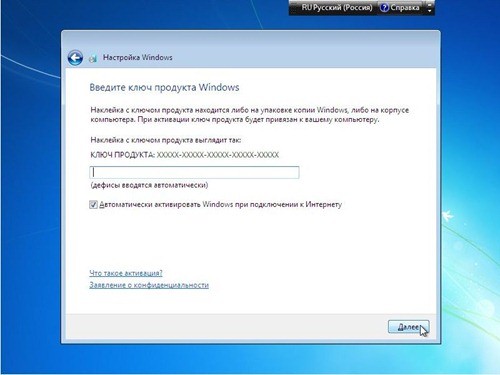
Дальше вам предложат выбрать один из трех возможных вариантов установки обновлений. Я обычно полностью этот параметр отключаю, так как может закачивается ненужный (мусор). Хотя в большинстве случаев они устраняют какие-либо ошибки или закрывают дыры в безопасности, но выбирать вам!
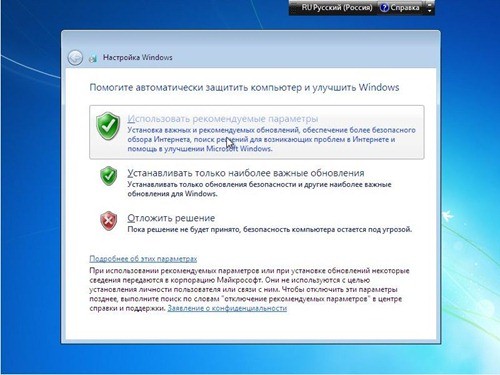
Теперь вам нужно выбрать часовой пояс, дату и текущее время. Тут, я думаю проблем не должно возникнуть.
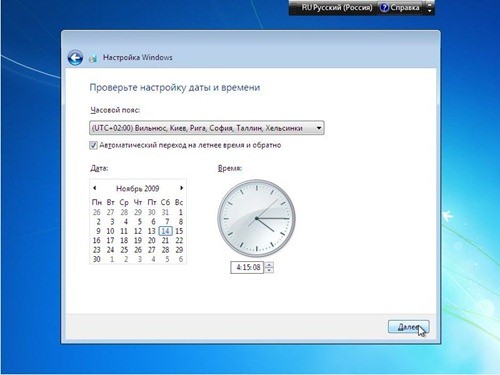
Теперь, в зависимости от того где находиться компьютер, выберите тип используемой сети.
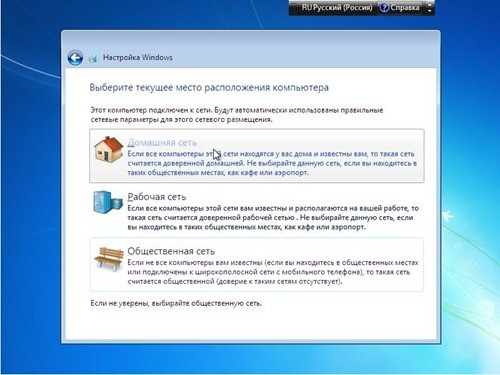
Готово! Система установлена. Дальше дело за вами, установка нужного софта, драйверов!
